So entfernen Sie die Malware TurkoRat von Ihrem Betriebssystem
TrojanerAuch bekannt als: TurkoRat Virus
Der kostenlose Scanner prüft, ob Ihr Computer infiziert ist.
JETZT ENTFERNENUm das Produkt mit vollem Funktionsumfang nutzen zu können, müssen Sie eine Lizenz für Combo Cleaner erwerben. Auf 7 Tage beschränkte kostenlose Testversion verfügbar. Eigentümer und Betreiber von Combo Cleaner ist RCS LT, die Muttergesellschaft von PCRisk.
Welche Art von Malware ist TurkoRat?
TurkoRat ist der Name eines bösartigen Programms, das als Stealer klassifiziert wird. Diese Malware strebt danach, sensible Informationen von infizierten Maschinen zu stehlen. Bei TurkoRat wurde beobachtet, dass er über das Paket-Repisotory npm in verschiedenen bösartigen Paketen verbreitet wurde.
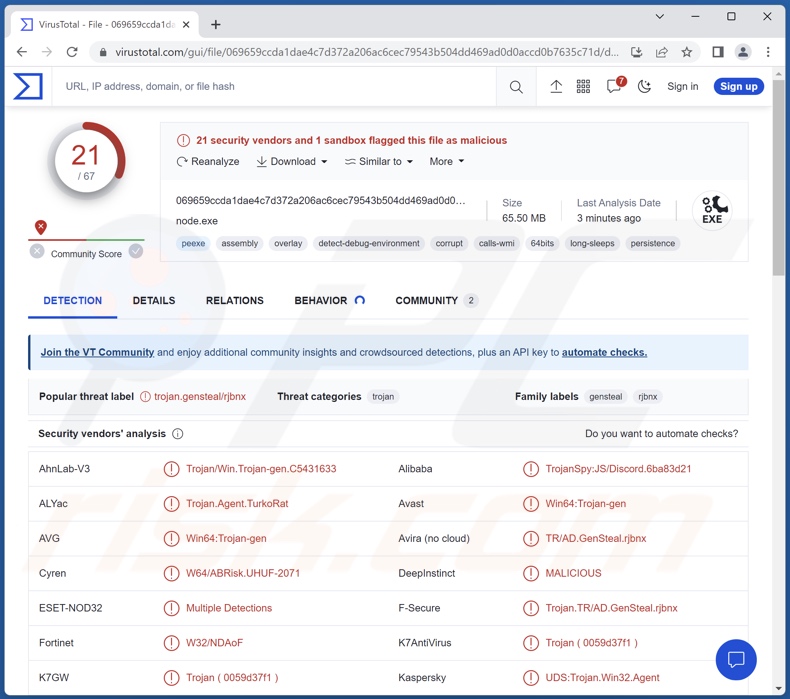
Übersicht über die Malware TurkoRat
Wie in der Einleitung erwähnt, ist TurkoRat Stealer-artige Malware. Bösartige Software innerhalb dieser Klassifikation wird entwickelt, um sensible Daten von kompromittierten Geräten zu extrahieren und herauszuschleusen. Stealer beginnen ihre Operationen normalerweise damit, sich relevante Gerätedaten, wie beispielsweise Hardwaredetails, die Betriebssystem-Version, den Gerätenamen, Administratorenrechte-Status, die IP-Adresse und so weiter zu verschaffen.
TurkoRat stiehtl Internet-Cookies und Konto-Logindaten (d.h. IDs, E-Mail-Adressen, Benutzernamen, Passwörter, Passphrasen usw.). Darüber hinaus visiert dieser Stealer Kryptowährungswallets an.
Cyberkriminelle können gestohlene Konten auf verschiedene Arten missbrauchen. Beispielsweise können finanzbezogene Konten (z.B. Online-Banking, Geldüberweisungen, E-Commerce, Kryptowallets usw.) verwendet werden, um betrügerische Transaktionen und/oder Online-Käufe zu tätigen.
Kriminelle können außerdem die Identitäten von Besitzern sozialer Konten (z.B. E-Mails, Social Networking, Social Media, Messenger usw.) stehlen und die Kontakte/Freunde/Follower um Kredite oder Spenden bitten, Betrugsmaschen fördern und Malware verbreiten, indem sie bösartige Dateien/Links teilen.
Zusammengefasst kann die Präsenz von Software wie TurkoRat auf Systemen zu erheblichen Problemen bei der Privatsphäre, Systeminfektionen, erheblichen finanziellen Verlusten und Identitätsdiebstahl führen.
Falls Sie glauben, dass Ihr Gerät mit TurkoRat (oder anderer Malware) infiziert ist - sollten Sie unverzüglich einen vollständigen Scan mit einem Antivirus durchführen und alle erkannten Bedrohungen entfernen.
| Name | TurkoRat Virus |
| Art der Bedrohung | Trojaner, passwortstehlender Virus, Banking-Malware, Spyware. |
| Erkennungsnamen | Avast (Win64:Trojan-gen), ESET-NOD32 (Mehrere Erkennungen), Fortinet (W32/NDAoF), Kaspersky (UDS:Trojan.Win32.Agent), Tencent (Win32.Trojan.Ad.Qzfl), Vollständige Liste von Erkennungen (VirusTotal) |
| Symptome | Trojaner werden entwickelt, um den Computer des Opfers heimlich zu infiltrieren und ruhig zu bleiben und daher sind auf einer infizierten Maschine keine bestimmten Symptome klar erkennbar. |
| Verbreitungsmethoden | Infizierte E-Mail-Anhänge, bösartige Online-Anzeigen, Social Engineering, Software-“Cracks“. |
| Schaden | Gestohlene Passwörter und Bankinformationen, Identitätsdiebstahl, der Computer des Opfers wird einem Botnet hinzugefügt. |
| Malware-Entfernung (Windows) |
Um mögliche Malware-Infektionen zu entfernen, scannen Sie Ihren Computer mit einer legitimen Antivirus-Software. Unsere Sicherheitsforscher empfehlen die Verwendung von Combo Cleaner. Combo Cleaner herunterladenDer kostenlose Scanner überprüft, ob Ihr Computer infiziert ist. Um das Produkt mit vollem Funktionsumfang nutzen zu können, müssen Sie eine Lizenz für Combo Cleaner erwerben. Auf 7 Tage beschränkte kostenlose Testversion verfügbar. Eigentümer und Betreiber von Combo Cleaner ist RCS LT, die Muttergesellschaft von PCRisk. |
Beispiele für datenstehlende Malware
Wir haben Tausende Malware-Proben analyisert; ObserverStealer, Warp, Offx und NodeStealer sind lediglich einige Beispiele für bösartige Programme mit datenstehlenden Fähigkeiten.
Malware kann eine Reihe von Funktionalitäten haben, die in verschiedenen Kombinationen vorliegen können. Unabhängig davon, wie diese Software agiert - gefährdet ihre Präsenz auf einem System die Integrität von Geräten und die Sicherheit von Benutzern. Daher raten wir dringend dazu, diese Bedrohungen sofort nach Erkennung zu beseitigen.
Wie hat TurkoRat meinen Computer infiltriert?
Bei TurkoRat wurde beobachtet, wie er über zwei bösartige Pakete in dem Paket-Repository npm verbreitet wurde. Bevor diese virulenten Inhalte identifiziert und entfernt worden sind, wurden sie Berichten zufolge über eintausend Mal heruntergeladen.
Es ist keine ungewöhnliche Taktik für Cyberkriminelle, Ihre Kreationen über Open-Source-Software-Repositories zu verbreiten. Inhalte, die manipuliert worden sind, beinhalten häufig echte Namen, die gespooft worden sind (z.B. Großbuchstaben, die mit Kleinbuchstaben ersetzt worden sind und so weiter).
Malware wird jedoch mithilfe einer Vielzahl von Taktiken verbreitet und es ist nicht unwahrscheinlich, das dies bei der Verbreitung von TurkoRat ebenfalls der Fall ist. Allgemein wird bösartige Software verbreitet, indem Phishing und Social Engineering-Taktiken eingesetzt werden. Sie wird häufig mit gewöhnlichen Programmen/Medien getarnt oder mit ihnen gebündelt.
Infektiöse Dateien können in verschiedenen Formaten auftreten, z.B. als Dokumente (Microsoft Office, Microsoft OneNote, PDF, usw.), ausführbare Dateien (.exe, .run usw.), Archive (ZIP, RAR usw.), JavaScript und so weiter. Sobald eine bösartige Datei ausgeführt, zum Laufen gebracht oder anderweitig geöffnet wird - wird die Infektionskette ausgelöst.
Die am häufigsten verwendeten Verbreitungsmethoden beinhalten: Bösartige Anhänge und Links in Spam-E-Mails-/-Nachrichten, Drive-by- (heimliche/irreführende) -Downloads, zweifelhafte Downloadkanäle (z.B. Freeware- und Webseiten Dritter, Peer-to-Peer-Sharing-Netzwerke usw.), illegale Software-Aktivierungswerkzeuge (“Cracks“), gefälschte Aktualisierungsprogramme, Online-Betrugsmaschen und Malvertising.
Darüber hinaus können sich bösartige Programme über lokale Netzwerke und Wechseldatenträger (z.B. externe Festplatten, USB-Flashlaufwerke usw.) von selbst verbreiten.
Wie kann die Installation von Malware vermieden werden?
Wir empfehlen dringend, ausschließlich von offiziellen und verifizierten Quellen aus herunterzuladen. Darüber hinaus müssen alle Programme mithilfe von echten Funktionen/Werkzeugen aktiviert und aktualisiert werden, da jene, die von Dritten erlangt wurden, Malware enthalten können.
Eine weitere Empfehlung ist, beim Surfen vorsichtig zu sein, da gefälschte und gefährliche Online-Inhalte normalerweise seriös und harmlos erscheinen. Wir raten außerdem dazu, bei eingehenden E-Mails und anderen Nachrichten vorsichtig zu sein. Die in verdächtigen/irrelevanten Mails vorhandene Anhänge oder Links dürfen nicht geöffnet werden, da sie virulent sein können.
Wir müssen die Wichtigkeit betonen, einen verlässlichen Antivirus installiert zu haben und auf dem neuesten Stand zu halten. Sicherheitssoftware muss verwendet werden, um regelmäßige Systemscans durchzuführen und Bedrohungen/Probleme zu beseitigen. Falls Sie glauben, dass Ihr Computer bereits infiziert ist, empfehlen wir, einen Scan mit Combo Cleaner Antivirus für Windows durchzuführen, um infiltrierte Malware automatisch zu beseitigen.
Umgehende automatische Entfernung von Malware:
Die manuelle Entfernung einer Bedrohung kann ein langer und komplizierter Prozess sein, der fortgeschrittene Computerkenntnisse voraussetzt. Combo Cleaner ist ein professionelles, automatisches Malware-Entfernungstool, das zur Entfernung von Malware empfohlen wird. Laden Sie es durch Anklicken der untenstehenden Schaltfläche herunter:
LADEN Sie Combo Cleaner herunterIndem Sie Software, die auf dieser Internetseite aufgeführt ist, herunterladen, stimmen Sie unseren Datenschutzbestimmungen und Nutzungsbedingungen zu. Der kostenlose Scanner überprüft, ob Ihr Computer infiziert ist. Um das Produkt mit vollem Funktionsumfang nutzen zu können, müssen Sie eine Lizenz für Combo Cleaner erwerben. Auf 7 Tage beschränkte kostenlose Testversion verfügbar. Eigentümer und Betreiber von Combo Cleaner ist RCS LT, die Muttergesellschaft von PCRisk.
Schnellmenü:
- Was ist TurkoRat?
- SCHRITT 1. Manuelle Entfernung von TurkoRat Malware.
- SCHRITT 2. Prüfen Sie, ob Ihr Computer sauber ist.
Wie entfernt man Malware manuell?
Das manuelle Entfernen von Malware ist eine komplizierte Aufgabe - normalerweise ist es das Beste, es Anti-Virus- oder Anti-Malware-Programmen zu erlauben, dies automatisch durchzuführen. Um diese Malware zu entfernen, empfehlen wir die Verwendung von Combo Cleaner Antivirus für Windows.
Falls Sie Malware manuell entfernen möchten, besteht der erste Schritt darin, den Namen der Malware zu identifizieren, die sie versuchen zu entfernen. Hier ist ein Beispiel für ein verdächtiges Programm, das auf dem Computer eines Benutzers ausgeführt wird:

Falls Sie die Liste der Programme überprüft haben, die auf Ihrem Computer laufen, wie beispielsweise mithilfe des Task-Managers und ein Programm identifiziert haben, das verdächtig aussieht, sollten Sie mit diesen Schritten fortfahren:
 Laden Sie ein Programm namens Autoruns herunter. Dieses Programm zeigt Autostart-Anwendungen, Registrierungs- und Dateisystemspeicherorte an:
Laden Sie ein Programm namens Autoruns herunter. Dieses Programm zeigt Autostart-Anwendungen, Registrierungs- und Dateisystemspeicherorte an:

 Starten Sie Ihren Computer im abgesicherten Modus neu:
Starten Sie Ihren Computer im abgesicherten Modus neu:
Benutzer von Windows XP und Windows 7: Starten Sie Ihren Computer im abgesicherten Modus. Klicken Sie auf Start, klicken Sie auf Herunterfahren, klicken Sie auf Neu starten, klicken Sie auf OK. Drücken Sie während des Startvorgangs Ihres Computers mehrmals die Taste F8 auf Ihrer Tastatur, bis das Menü Erweitere Windows-Optionen angezeigt wird und wählen Sie dann Den abgesicherten Modus mit Netzwerktreibern verwenden aus der Liste aus.

Ein Video, das zeigt, wie Windows 7 in "Abgesicherter Modus mit Netzwerktreibern" gestartet werden kann:
Windows 8 Benutzer: Starten Sie Windows 8 im Abgesicherten Modus mit Vernetzung - Gehen Sie zum Startbildschirm von Windows 8, geben Sie "Erweitert" ein und wählen Sie in den Suchergebnissen "Einstellungen". Klicken Sie auf "Erweiterte Startoptionen", im geöffneten Fenster "Allgemeine PC-Einstellungen" wählen Sie "Erweiterter Start".
Klicken Sie auf die Schaltfläche "Jetzt neu starten". Ihr Computer startet nun neu und zeigt das Menü "Erweiterte Startoptionen" an. Klicken Sie auf die Schaltfläche "Problembehandlung" und dann auf die Schaltfläche "Erweiterte Optionen". Klicken Sie im Bildschirm mit den erweiterten Optionen auf "Starteinstellungen".
Klicken Sie auf die Schaltfläche "Neu starten". Ihr PC wird neu gestartet und zeigt den Bildschirm "Starteinstellungen" an. Drücken Sie F5, um im Abgesicherten Modus mit Netzwerktreibern zu starten.

Ein Video, das zeigt, wie Windows 8 in "Abgesicherter Modus mit Netzwerktreibern" gestartet werden kann:
Windows 10 Benutzer: Klicken Sie auf das Windows-Logo und wählen Sie das Power-Symbol. Klicken Sie im geöffneten Menü auf "Neu starten", während Sie die Umschalttaste auf Ihrer Tastatur gedrückt halten. Klicken Sie im Fenster "Option auswählen" auf "Fehlerbehebung" und anschließend auf "Erweiterte Optionen".
Wählen Sie im erweiterten Optionsmenü "Starteinstellungen" aus und klicken Sie auf die Schaltfläche "Neu starten". Im folgenden Fenster sollten Sie auf Ihrer Tastatur auf die Taste "F5" klicken. Dadurch wird Ihr Betriebssystem im abgesicherten Modus mit Netzwerktreibern neu gestartet.

Ein Video, das zeigt, wie Windows 10 in "Abgesicherter Modus mit Netzwerktreibern" gestartet werden kann:
 Extrahieren Sie das heruntergeladene Archiv und führen Sie die Datei Autoruns.exe aus.
Extrahieren Sie das heruntergeladene Archiv und führen Sie die Datei Autoruns.exe aus.

 Klicken Sie in der Anwendung Autoruns oben auf "Optionen" und deaktivieren Sie die Optionen "Leere Speicherorte ausblenden" und "Windows-Einträge ausblenden". Klicken Sie nach diesem Vorgang auf das Symbol "Aktualisieren".
Klicken Sie in der Anwendung Autoruns oben auf "Optionen" und deaktivieren Sie die Optionen "Leere Speicherorte ausblenden" und "Windows-Einträge ausblenden". Klicken Sie nach diesem Vorgang auf das Symbol "Aktualisieren".

 Überprüfen Sie die von der Autoruns-Anwendung bereitgestellte Liste und suchen Sie die Malware-Datei, die Sie entfernen möchten.
Überprüfen Sie die von der Autoruns-Anwendung bereitgestellte Liste und suchen Sie die Malware-Datei, die Sie entfernen möchten.
Sie sollten ihren vollständigen Pfad und Namen aufschreiben. Beachten Sie, dass manche Malware Prozessnamen unter seriösen Windows-Prozessnamen versteckt. In diesem Stadium ist es sehr wichtig, das Entfernen von Systemdateien zu vermeiden. Nachdem Sie das verdächtige Programm gefunden haben, das Sie entfernen möchten, klicken Sie mit der rechten Maustaste auf den Namen und wählen Sie "Löschen".

Nachdem Sie die Malware über die Anwendung Autoruns entfernt haben (dies stellt sicher, dass die Malware beim nächsten Systemstart nicht automatisch ausgeführt wird), sollten Sie auf Ihrem Computer nach dem Malware-Namen suchen. Stellen Sie sicher, dass Sie verstecke Dateien und Ordner aktivieren, bevor Sie fortfahren. Falls Sie den Dateinamen der Malware finden, dann stellen Sie sicher, ihn zu entfernen.

Starten Sie Ihren Computer im normalen Modus neu. Das Befolgen dieser Schritte sollte alle Malware von Ihrem Computer entfernen. Beachten Sie, dass die manuelle Entfernung erweiterte Computerkenntnisse voraussetzt. Wenn Sie diese Fähigkeiten nicht haben, überlassen Sie die Entfernung den Antivirus- und Anti-Malware-Programmen.
Diese Schritte funktionieren bei erweiterten Malware-Infektionen womöglich nicht. Wie immer ist es am Besten, Infektionen zu vermeiden, anstatt Malware später zu entfernen. Um Ihren Computer sicher zu halten, installieren Sie die neuesten Betriebssystem-Updates und benutzen Sie Antivirus-Software. Um sicherzugehen, dass Ihr Computer keine Malware-Infektionen aufweist, empfehlen wir einen Scan mit Combo Cleaner Antivirus für Windows.
Häufig gestellte Fragen (FAQ)
Mein Computer ist mit der Malware TurkoRat infiziert, soll ich mein Speichergerät formatieren, um sie loszuwerden?
Nein, die Entfernung von TurkoRat erfordert keine Formatierung.
Was sind die größten Probleme, die die Malware TurkoRat verursachen kann?
Die mit bösartigen Programmen in Verbindung stehenden Probleme hängen von deren Fähigkeiten und den Zielen der Cyberkriminellen ab. TurkoRat wurde entwickelt, um sensible Informationen (z.B. Kryptowährungswallets, Logindaten usw.) zu stehlen. Normalerweise kann Malware dieser Art erhebliche Probleme bei der Privatsphäre, finanzielle Verluste verursachen und diese Infektionen können sogar zu Identitätsdiebstahl führen.
Worin besteht der Zweck der Malware TurkoRat?
Malware wird in erster Linie verwendet, um Einnahmen zu generieren. Cyberkriminelle können bösartige Software jedoch auch verwenden, um sich zu belustigen, persönliche Racheakte durchzuführen, Prozesse (z.B. Webseiten, Dienste, Unternehmen usw.) zu stören und politisch/geopolitisch motivierte Angriffe zu starten.
Wie hat die Malware TurkoRat meinen Computer infiltriert?
Bei TurkoRat wurde festgestellt, dass er über das Paket-Repository npm verbreitet wurde. Er könnte jedoch auch mithilfe von anderen Methoden neben Software-Repositories verbreitet werden. Generell wird Malware über Drive-by-Downloads, Online-Betrugsmaschen, Spam-E-Mails und -Nachrichten, Malvertising, nicht vertrauenswürdige Downloadquellen (z.B. Freeware- und -Webseiten Dritter, P2P-Sharing-Netzwerke usw.), illegale Programmaktivierungs- (“Cracking“-) -Werkzeuge und gefälschte Updates verbreitet. Einige bösartige Programme können sich über lokale Netzwerke und Wechseldatenträger von selbst verbreiten.
Wird Combo Cleaner mich vor Malware schützen?
Ja, Combo Cleaner ist in der Lage, fast alle bekannten Malware-Infektionen zu erkennen und zu beseitigen. Es muss betont werden, dass die Durchführung eines vollständigen Systemscans unerlässlich ist - da High-End-Schadprogramme sich normalerweise tief innerhalb von Systemen verstecken.
Teilen:

Tomas Meskauskas
Erfahrener Sicherheitsforscher, professioneller Malware-Analyst
Meine Leidenschaft gilt der Computersicherheit und -technologie. Ich habe mehr als 10 Jahre Erfahrung in verschiedenen Unternehmen im Zusammenhang mit der Lösung computertechnischer Probleme und der Internetsicherheit. Seit 2010 arbeite ich als Autor und Redakteur für PCrisk. Folgen Sie mir auf Twitter und LinkedIn, um über die neuesten Bedrohungen der Online-Sicherheit informiert zu bleiben.
Das Sicherheitsportal PCrisk wird von der Firma RCS LT bereitgestellt.
Gemeinsam klären Sicherheitsforscher Computerbenutzer über die neuesten Online-Sicherheitsbedrohungen auf. Weitere Informationen über das Unternehmen RCS LT.
Unsere Anleitungen zur Entfernung von Malware sind kostenlos. Wenn Sie uns jedoch unterstützen möchten, können Sie uns eine Spende schicken.
SpendenDas Sicherheitsportal PCrisk wird von der Firma RCS LT bereitgestellt.
Gemeinsam klären Sicherheitsforscher Computerbenutzer über die neuesten Online-Sicherheitsbedrohungen auf. Weitere Informationen über das Unternehmen RCS LT.
Unsere Anleitungen zur Entfernung von Malware sind kostenlos. Wenn Sie uns jedoch unterstützen möchten, können Sie uns eine Spende schicken.
Spenden
▼ Diskussion einblenden